سلام دوستان
من فکر کردم شاید بد نباشه اگه نحوه دانلود نقشه آفلاین گوگل برای xGPS رو واستون توضیح بدم!
البته برای دانلود نقشه ها فقط به xGPS Manager و اینترنت نسبتا پرسرعت احتیاج دارین ولی واسه ریختنشون داخل گوشی به ifunbox یا pcsuite iphone و صد البته گوشی جیلبریک شده احتیاج دارین!
در اولین فرصت سعی می کنم آموزش تصویری رو هم اضافه کنم.
عکس نمونه که من دارم نقشه اصفهان رو دانلود میکنم. البته یه خورده حجمش بالاست.
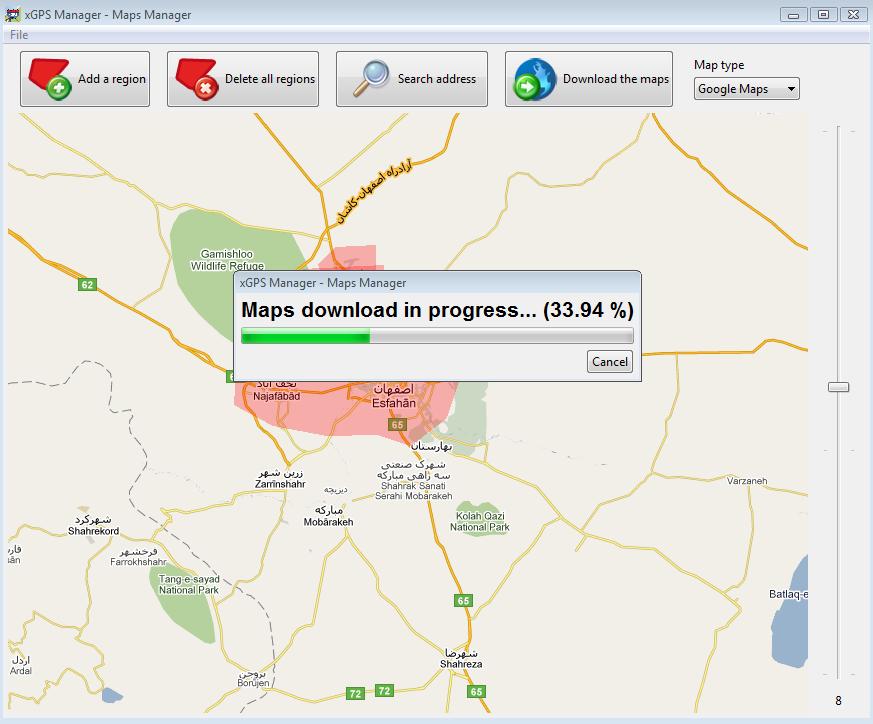
مواد لازم این کار:
برنامه xGPS واسه آیفون در Cydia هست ،اگر نبود سورس apt.modmyi.com رو اضافه کنین.واسه اضافه کردن سورس به این تاپیک برین.
ولی کسانی که Wi-Fi ندارن(اینترنت وایرلس) میتونن برنامه رو از اینجا دانلود کنن.البته اگر سر در نیاوردین چطوری این فایل رو روی آیفون نصب کنین به این تاپیک یه سر بزنین.
برنامه xGPS Manager برای دانلود نقشه های آفلاین از روی کامپیوتر.
xGPS Manager واسه ویندوز
واسه مک
واسه لینوکس
برنامه آیفون باکس که از این فروم و همچنین برای رفع مشکل کارکردن اون با فریمور 3.1.2 به این فروم سر بزنید.
یا این که میتونید برنامه iphone pcsuite سازگار با آیتونز 9 رو از این فروم دانلود کنید.
حالا تمام مایحتاج رو دارین. فقط کافی است برنامه xGPS روی آیفون نصب باشه، xGPS Manager روی کامپیوتر، برنامه ifunbox یا iphone pcsuite روی کامپیوتر و اتصال به اینترنت. البته فعلا به آیفون کاری نداریم.
** اگر قبلا نقشه xGPS روی آیفون دانلود شده حتما قبلش فایل نقشه ها رو روی کامپیوتر ذخیره کنید و حتما back up بگیرید. (از آدرس زیر به آیفون برید و فایل رو به هارد کپی کنید.)
**مرحله اول** دانلود نقشه های آفلاین
1-به اینترنت متصل بشین، برنامه xGps manager اجرا کنید. بعدش وارد manage maps (قسمت مشکی روی عکس پایین) بشین.
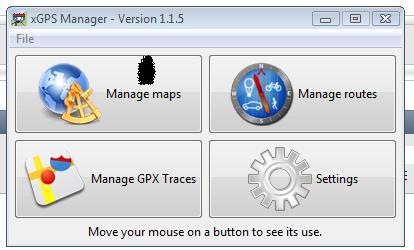
2- از صفحه باز شده روی Download a map کلیک کنید.البته اسامی که سمت راست نوشته شده برنامه شما نداره چون اونا نقشه هایی هستن که بعدا دانلود می کنین.(مثل شکل زیر)
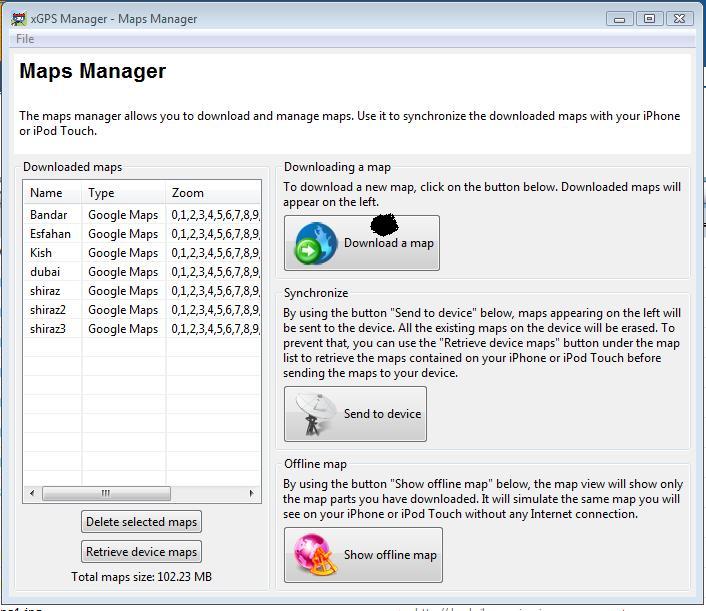
3- سپس روی منطقه یا شهری که میخواین نقشه اونجا دانلود بشه زوم(بزرگنمایی) کنین. برای بزرگنمایی سمت راست برنامه درجه ای وجود داره که می تونین درجه زوم رو تغییر بدین یا از از موس استفاده کنین.سرعت بزرگنمایی به سرعت اینترنت شما بستگی داره!
4-در صفحه جدید بر روی add a region کلیک کنید. البته برنامه شما اون قسمت زرد رنگ رو نداره چون فقط موقعی میاد که نقشه اونجا رو دانلود کرده باشین.(مثل شکل زیر)
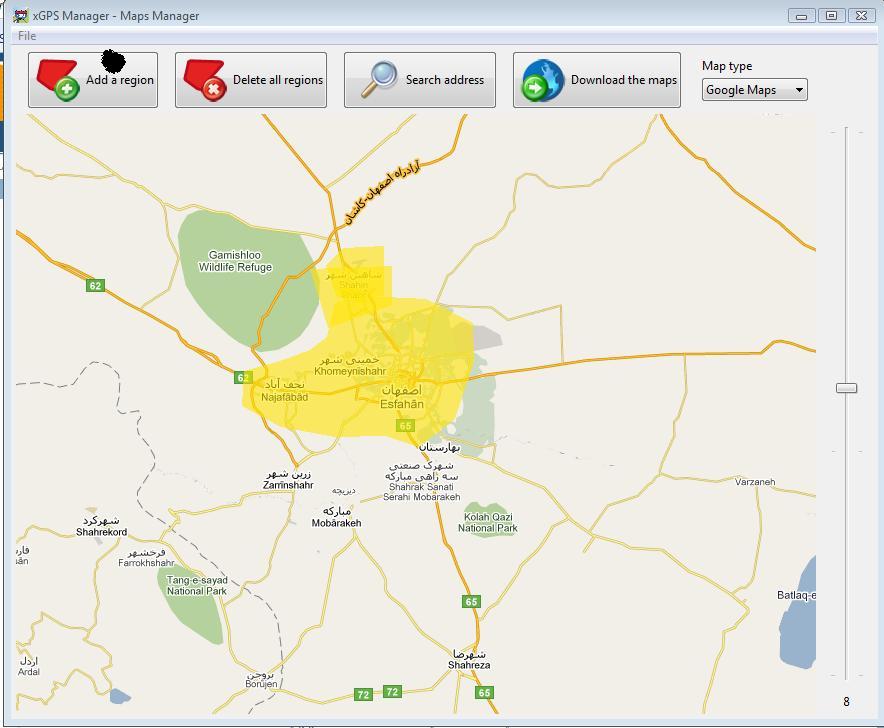
5- با کلیک کردن روی صفحه و محدود بندی منطقه ای که میخواین نقشه اش دانلود بشه ناحیه ای که قراره نقشه اش دانلود بشه مشخص کنین. کافیه از یه نقطه شروع کنین، و با مشخص کردن نقطه های متوالی و این که آخرین نقطه به اولین نقطه وصل بشه محدوده مشخص میشه!(مثل شکل زیر)
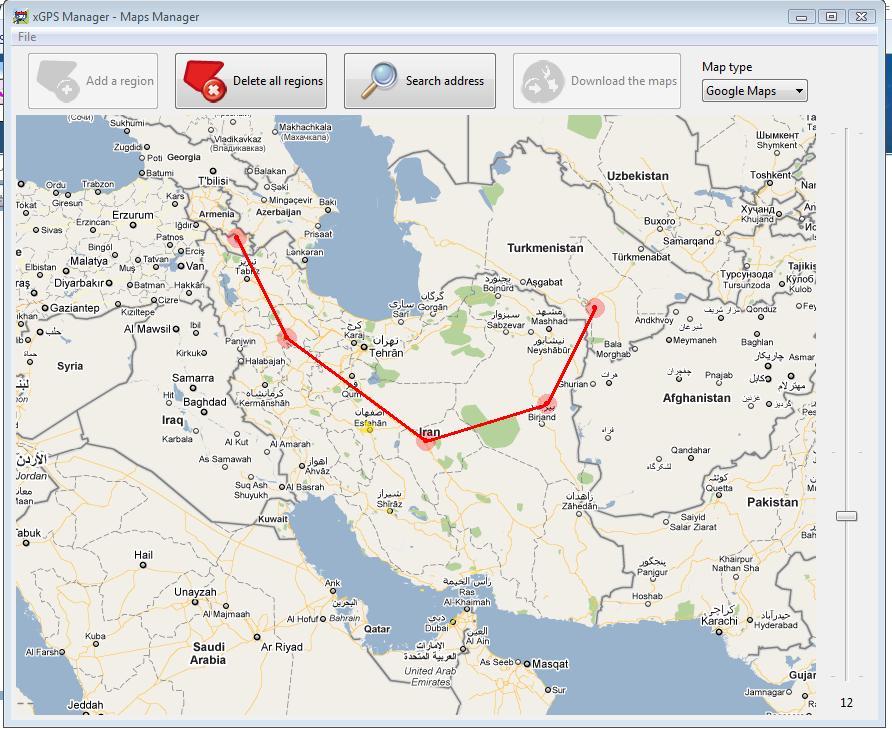
6- البته میتونین همزمان چند محدوده هم مشخص کنین. بعد از مشخص کردن محدوده و قرمز شدن محدوده مورد نظر که میخواین دانلود بشه، روی download the maps کلیک کنید. مثل شکل زیر پنجره کوچک باز میشه و میتونین میزان بزرگنمایی ها برای محدوده مورد نظر مشخص کنین. می تونین درجه زوم رو از 0 تا 17 انتخاب کنین، هرچی تعداد درجه زوم بیشتر باشه حجم فایل دانلودی هم بالاتر میره! در قسمت map name هم هر اسمی که دوست دارین بنویسین. بعدش روی Download کلیک کنین.
** اگر خواستین دانلود کنین درجه زوم طوری باشه که پشت سرهم باشه، مثلا 5و6 رو انتخاب نکنین و بقیه انتخاب بشن یه جورایی نقشه شما ناقص میشه!
**اگر فکر می کنین حجم فایل دانلودی خیلی زیاد میشه از تعداد درجه زوم کم کنین.
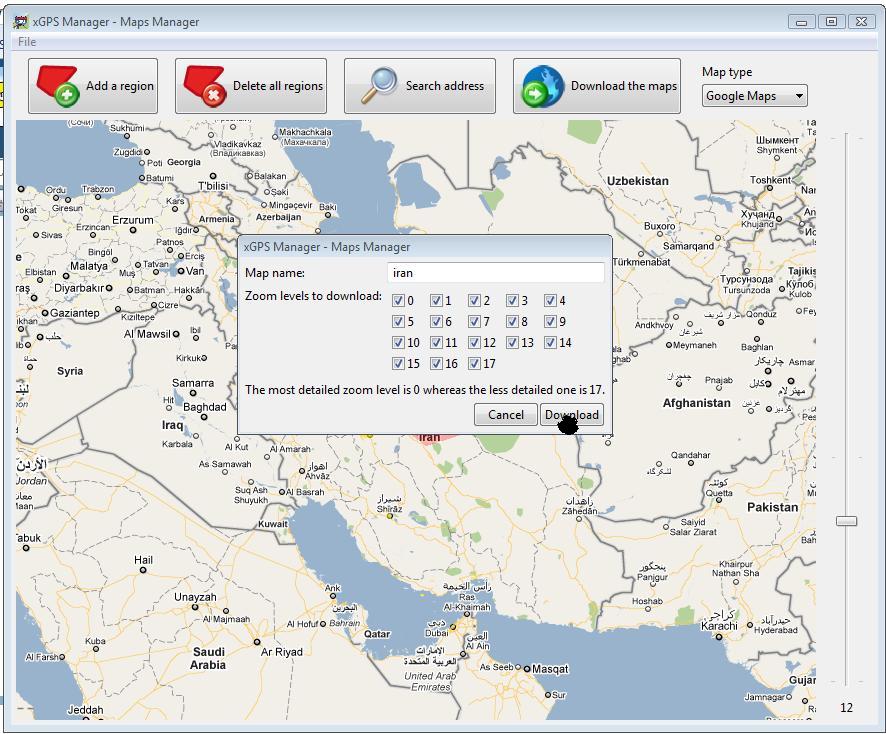
7- بعد از این که روی دانلود کلیک کردین صفحه زیر باز میشه و صبر کنین تا کامل شه!
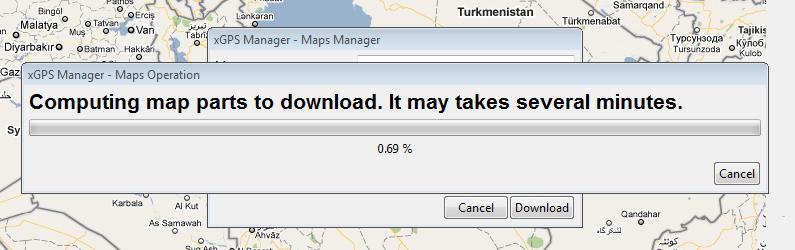
8- حالا حجم فایل دانلودی رو به شما نشون میده. اگر yes بزنین نقشه دانلود میشه و باید صبر کنین تا با توجه به حجم فایل دانلودی و سرعت اینترنت شما تا 100% بره! در غیر اینصورت میتونین با تغییر محدوده و درجات زوم حجم فایل دانلودی کم کنین.
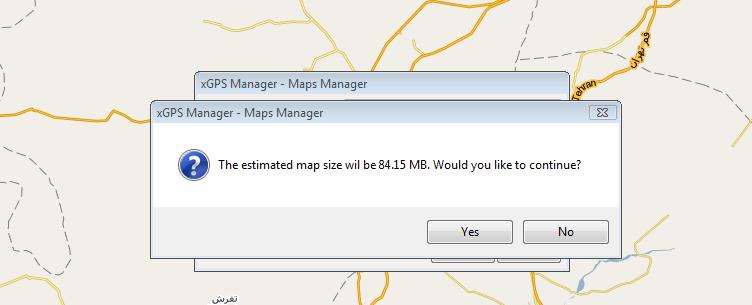
کافیه یه کم با برنامه کار کنین تا قلقش دستتون بیاد، خیلی ساده است!
** میتونین این کار رو چند بار و برای محدوده های مختلف انجام بدین و هر محدوده با نام خودش ذخیره بشه. (مثل شکل زیر)
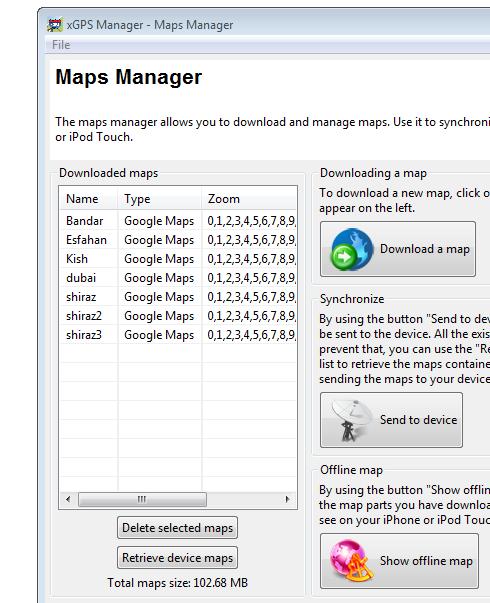
همه این نقشه ها که دانلود کردین در یک فایل به نام xGPS_map با پسوند db. در پوشه xGPS Manager در my documents کامپیوتر ذخیره میشه.(مثل شکل زیر)
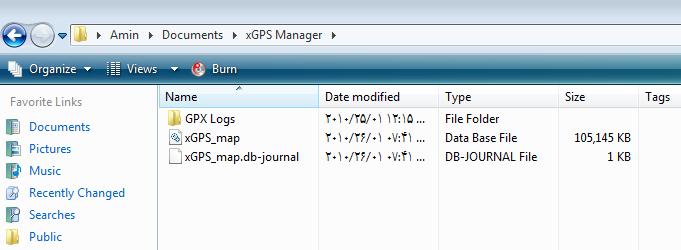
**مرحله دوم** انتقال نقشه ها به آیفون
حالا کافیه فایل نقشه ها در کامپیوتر رو به آیفون انتقال بدین! برای این کار به ifunbox یا iphone pc suite احتیاج دارین.
برای استفاده از ifunbox هم باید فایل نقشه ها رو از کامپیوتر (My Documents/xGPS Manager/xGPS_map.db) به گوشی به آدرس (var/mobile/library) منتقل کنید.
من روش iphone pc suite رو به شما یاد میدم.گوشی رو با کابل usb به کامپیوتر وصل کنین. صبر کنین تا iphone pc suite اونو بشناسه (اگر نشناخت به بالای همین صفحه مراجعه کنین) در صفحه اول برنامه روی Files در سمت چپ کلیک کنید.(مثل شکل زیر)

به یکی از دو آدرس زیر برین: (مثل شکل های زیر به یکی از آدرس ها برین، هیچ فرقی نمی کنه!)
1-
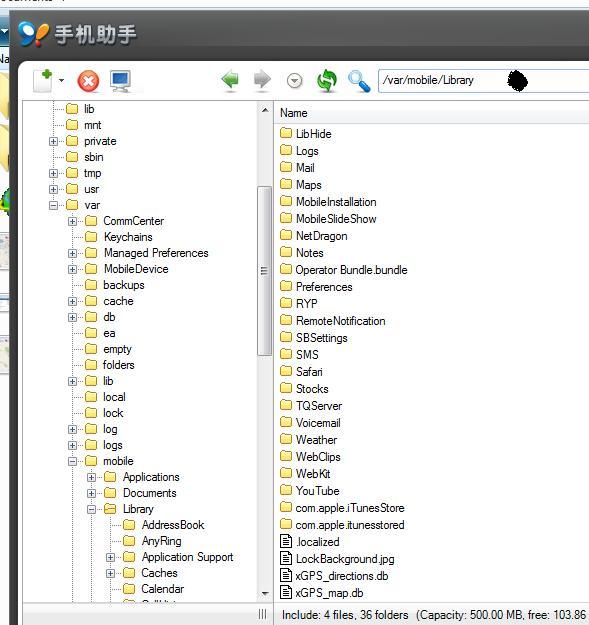
2-
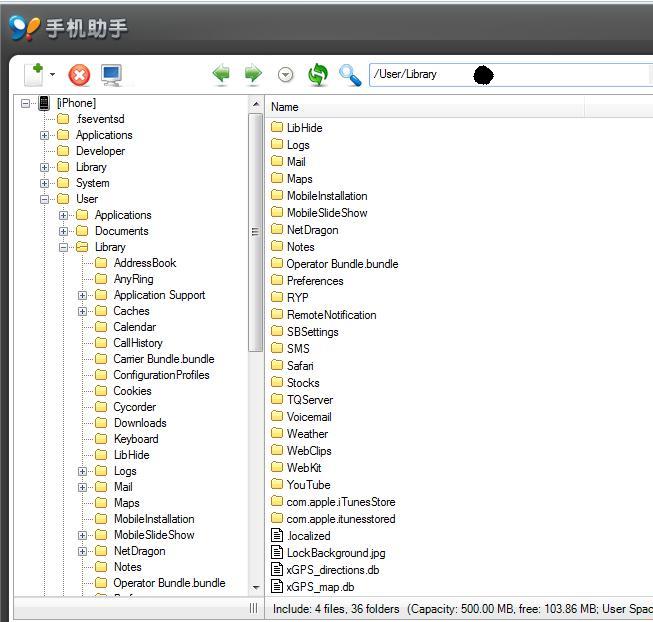
**توجه کنین که اگر قبلا نقشه آفلاین داشتین در برنامه xGPS حتما فایل xGPS_map رو به کامپپیوتر کپی کنین(back up بگیرین) تا اگر بعدا با مشکل رو به رو شدین بتونین ازش استفاده کنین. برای انتقال فایل از گوشی به کامپیوتر بر روی فایل مورد نظر کلیک راست کنین و بر روی Download کلیک کنین.
حالا در قسمت سمت چپ بالا بر روی صفحه سفیدی که علامت + سبز رنگ دارد کلیک کنید تا پنجره جدید باز شود.(مثل شکل زیر)
به آدرس My Documents/xGPS Manager در کامپیوتر خودتون برین و فایل نقشه مورد نظر با نام xGPS_map رو انتخاب کنین و open رو بزنین.(مثل شکل زیر)
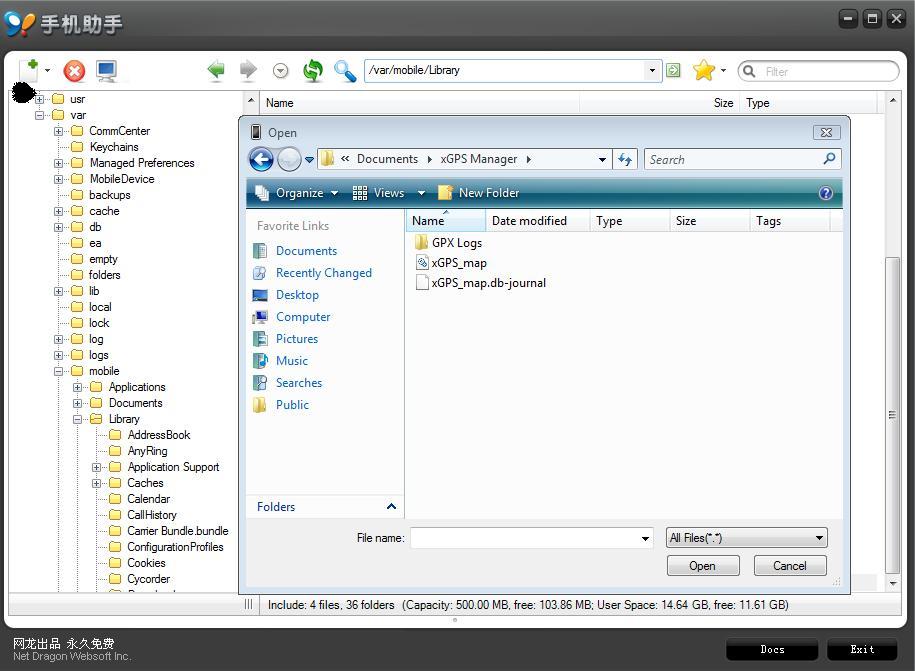
در پنجره جدید بر روی Confirm کلیک کنید.(مثل شکل زیر)
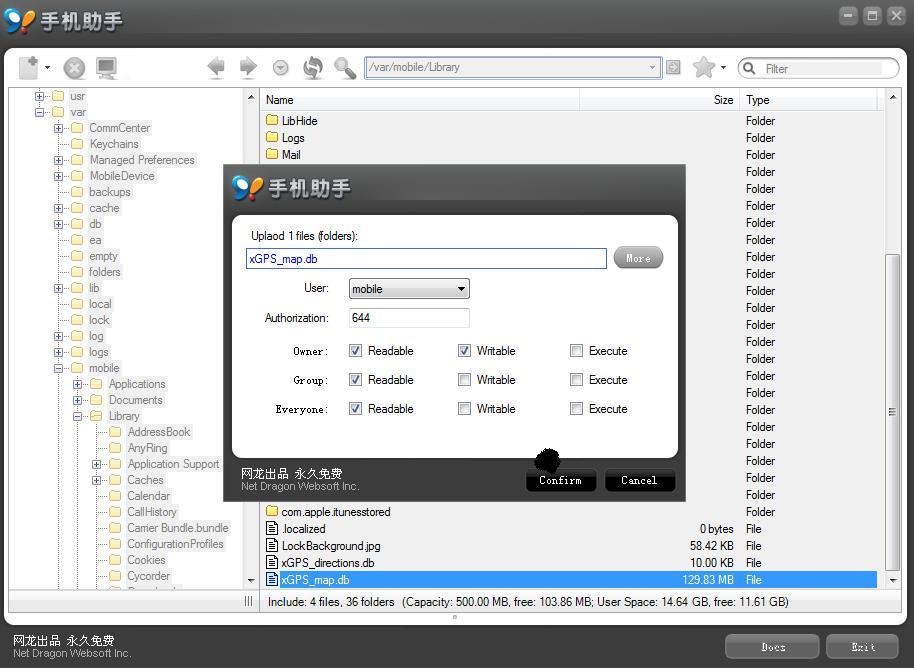
چون از قبل یه فایل با همین نام اونجا وجود داره و از شما می پرسه که آیا جایگزین فایل قبلی شود؟ بر روی Yes کلیک کنید.(مثل شکل زیر)
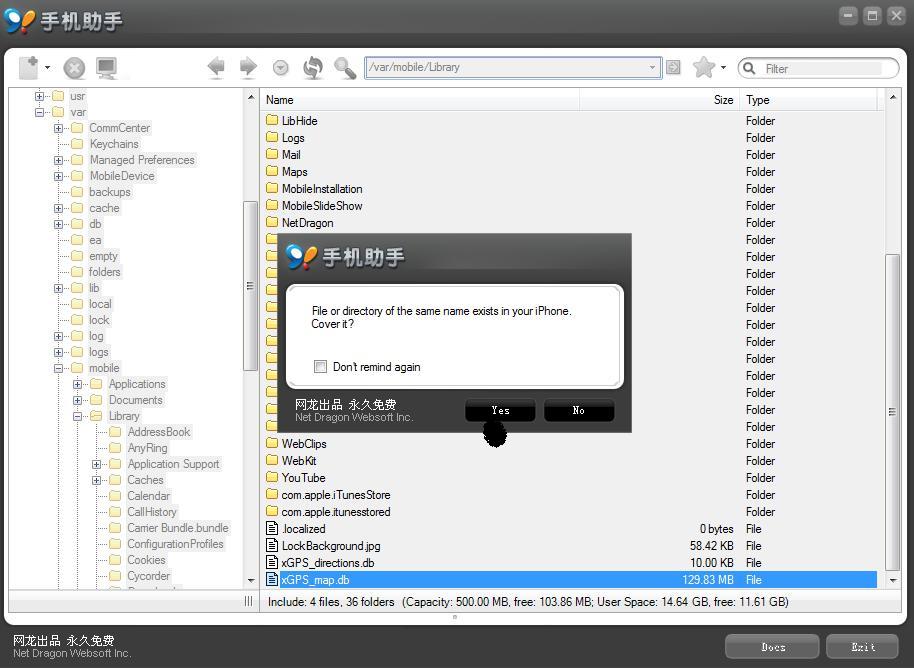
کار شما تموم شد. برنامه xGPS آیفون رو اجرا کنین حالشو ببرین! (بهتره گوشی رو یه ریست هم بکنین)
**البته به نظر من یه نقشه با بزرگنمایی کم از کل ایران هم داشته باشین تا اگه برنامه اجرا شد فقط صفحه خاکستری نبینین. اگر برنامه گوشی اجرا کردین و صفحه خاکستری دیدین کافیه چندبار بزرگنمایی رو کم کنین یا زیاد تا اون نقشه های دانلودیتون بیاد. البته اگه یه ایرانسل بندازین رو آیفون و xGPS رو اجرا کنین تا فقط نقشه های محل مورد نظرتون نشون بده بعدش قطعش کنین تا زیاد شارژ مصرف نکنه!چون که کمک میکنه بفهمین الان کجای نقشه هستین و بتونین روی ایران بزرگنمایی کنین! البته شارژ زیاد نمی خواد.
تاپیک های زیر مهم هستند و شاید به دردتون بخورن!
خیلی از دوستان این مشکل به این برنامه میگیرن که نمیشه هم زمان 2 تا نقشه جدا از هم داشت ، چون اسم فایل نقشه ها شبیه هم هست و روی هم کپی میشوند. به تاپیک زیر برین.
http://www.i-phone.ir/forums/thread1...tml#post102567
همش همین بود، اگر جایی مشکلی داشت خوشحال می شم بدونم. با تشکر فراوان از دوستان با ذوق
اگر کسی هم دوست داشت بدونه چطوری میتونه توی گوگل ارث عکسهاش و در گوگل مپ نقشه شهرشون تکمیل کنه به این تاپیک مراجعه کنه.
لطفا سپاس فراموش نشه !!!

من فکر کردم شاید بد نباشه اگه نحوه دانلود نقشه آفلاین گوگل برای xGPS رو واستون توضیح بدم!
البته برای دانلود نقشه ها فقط به xGPS Manager و اینترنت نسبتا پرسرعت احتیاج دارین ولی واسه ریختنشون داخل گوشی به ifunbox یا pcsuite iphone و صد البته گوشی جیلبریک شده احتیاج دارین!
در اولین فرصت سعی می کنم آموزش تصویری رو هم اضافه کنم.
عکس نمونه که من دارم نقشه اصفهان رو دانلود میکنم. البته یه خورده حجمش بالاست.
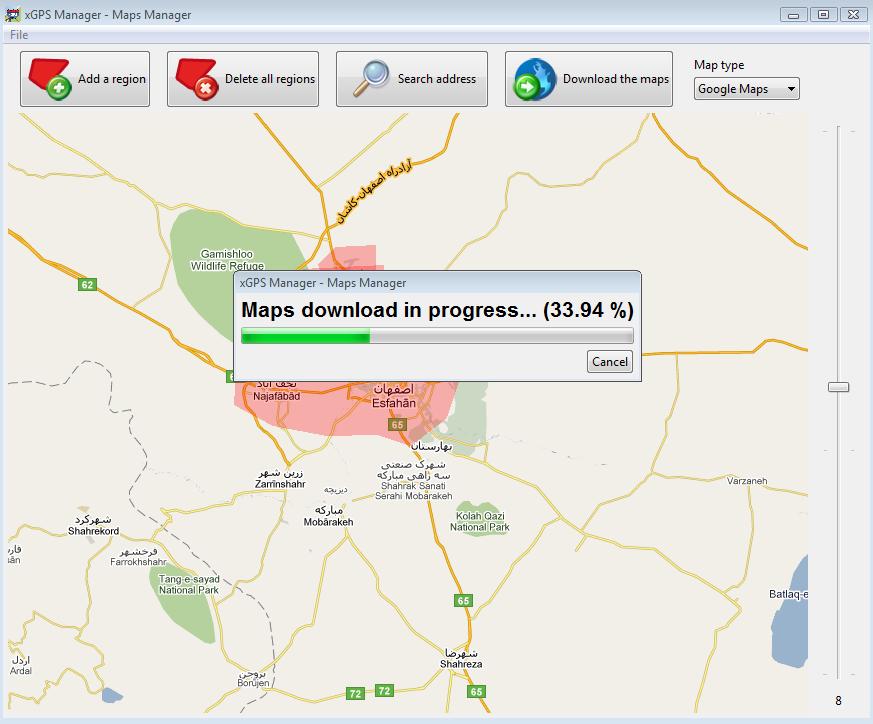
مواد لازم این کار:
برنامه xGPS واسه آیفون در Cydia هست ،اگر نبود سورس apt.modmyi.com رو اضافه کنین.واسه اضافه کردن سورس به این تاپیک برین.
ولی کسانی که Wi-Fi ندارن(اینترنت وایرلس) میتونن برنامه رو از اینجا دانلود کنن.البته اگر سر در نیاوردین چطوری این فایل رو روی آیفون نصب کنین به این تاپیک یه سر بزنین.
برنامه xGPS Manager برای دانلود نقشه های آفلاین از روی کامپیوتر.
xGPS Manager واسه ویندوز
واسه مک
واسه لینوکس
برنامه آیفون باکس که از این فروم و همچنین برای رفع مشکل کارکردن اون با فریمور 3.1.2 به این فروم سر بزنید.
یا این که میتونید برنامه iphone pcsuite سازگار با آیتونز 9 رو از این فروم دانلود کنید.
حالا تمام مایحتاج رو دارین. فقط کافی است برنامه xGPS روی آیفون نصب باشه، xGPS Manager روی کامپیوتر، برنامه ifunbox یا iphone pcsuite روی کامپیوتر و اتصال به اینترنت. البته فعلا به آیفون کاری نداریم.
** اگر قبلا نقشه xGPS روی آیفون دانلود شده حتما قبلش فایل نقشه ها رو روی کامپیوتر ذخیره کنید و حتما back up بگیرید. (از آدرس زیر به آیفون برید و فایل رو به هارد کپی کنید.)
**مرحله اول** دانلود نقشه های آفلاین
1-به اینترنت متصل بشین، برنامه xGps manager اجرا کنید. بعدش وارد manage maps (قسمت مشکی روی عکس پایین) بشین.
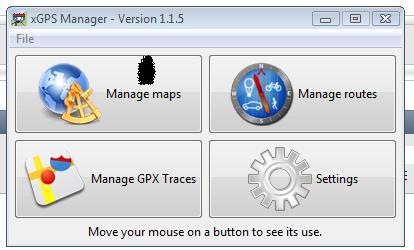
2- از صفحه باز شده روی Download a map کلیک کنید.البته اسامی که سمت راست نوشته شده برنامه شما نداره چون اونا نقشه هایی هستن که بعدا دانلود می کنین.(مثل شکل زیر)
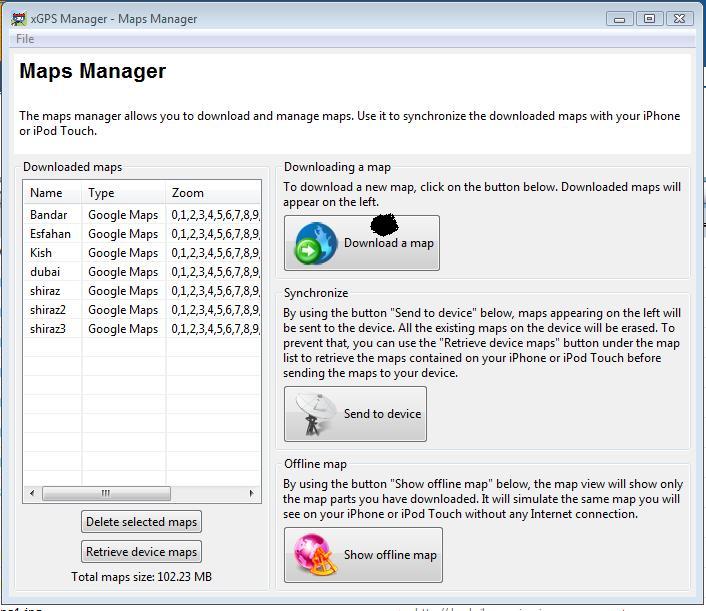
3- سپس روی منطقه یا شهری که میخواین نقشه اونجا دانلود بشه زوم(بزرگنمایی) کنین. برای بزرگنمایی سمت راست برنامه درجه ای وجود داره که می تونین درجه زوم رو تغییر بدین یا از از موس استفاده کنین.سرعت بزرگنمایی به سرعت اینترنت شما بستگی داره!
4-در صفحه جدید بر روی add a region کلیک کنید. البته برنامه شما اون قسمت زرد رنگ رو نداره چون فقط موقعی میاد که نقشه اونجا رو دانلود کرده باشین.(مثل شکل زیر)
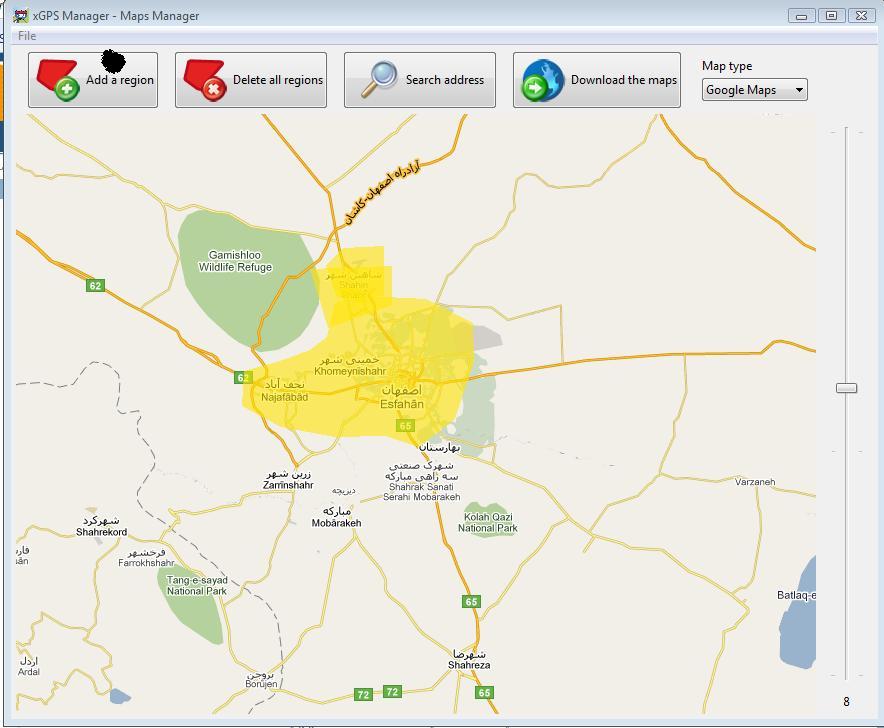
5- با کلیک کردن روی صفحه و محدود بندی منطقه ای که میخواین نقشه اش دانلود بشه ناحیه ای که قراره نقشه اش دانلود بشه مشخص کنین. کافیه از یه نقطه شروع کنین، و با مشخص کردن نقطه های متوالی و این که آخرین نقطه به اولین نقطه وصل بشه محدوده مشخص میشه!(مثل شکل زیر)
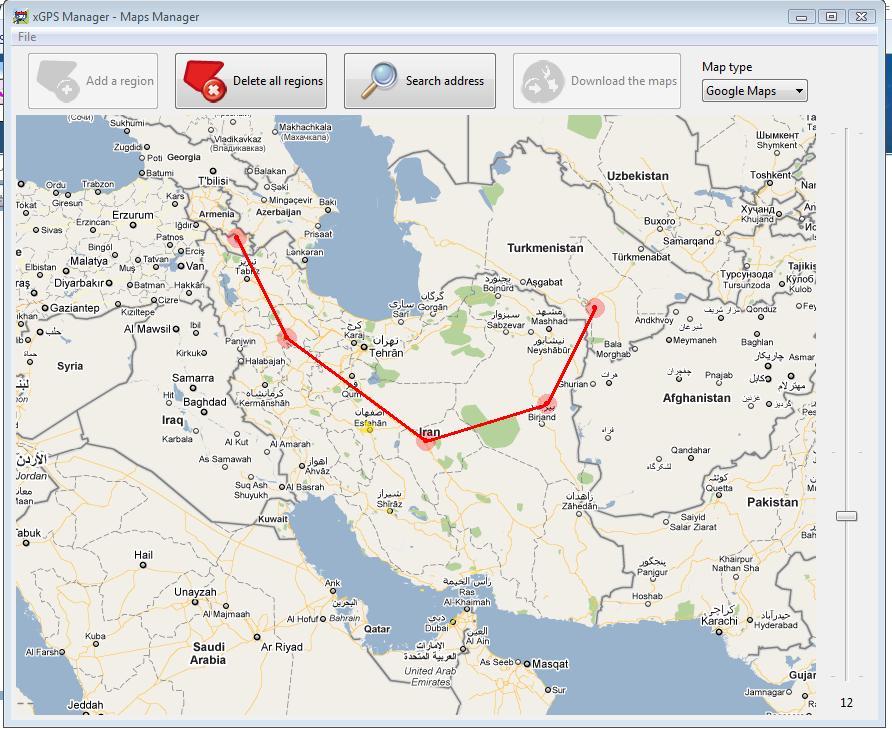
6- البته میتونین همزمان چند محدوده هم مشخص کنین. بعد از مشخص کردن محدوده و قرمز شدن محدوده مورد نظر که میخواین دانلود بشه، روی download the maps کلیک کنید. مثل شکل زیر پنجره کوچک باز میشه و میتونین میزان بزرگنمایی ها برای محدوده مورد نظر مشخص کنین. می تونین درجه زوم رو از 0 تا 17 انتخاب کنین، هرچی تعداد درجه زوم بیشتر باشه حجم فایل دانلودی هم بالاتر میره! در قسمت map name هم هر اسمی که دوست دارین بنویسین. بعدش روی Download کلیک کنین.
** اگر خواستین دانلود کنین درجه زوم طوری باشه که پشت سرهم باشه، مثلا 5و6 رو انتخاب نکنین و بقیه انتخاب بشن یه جورایی نقشه شما ناقص میشه!
**اگر فکر می کنین حجم فایل دانلودی خیلی زیاد میشه از تعداد درجه زوم کم کنین.
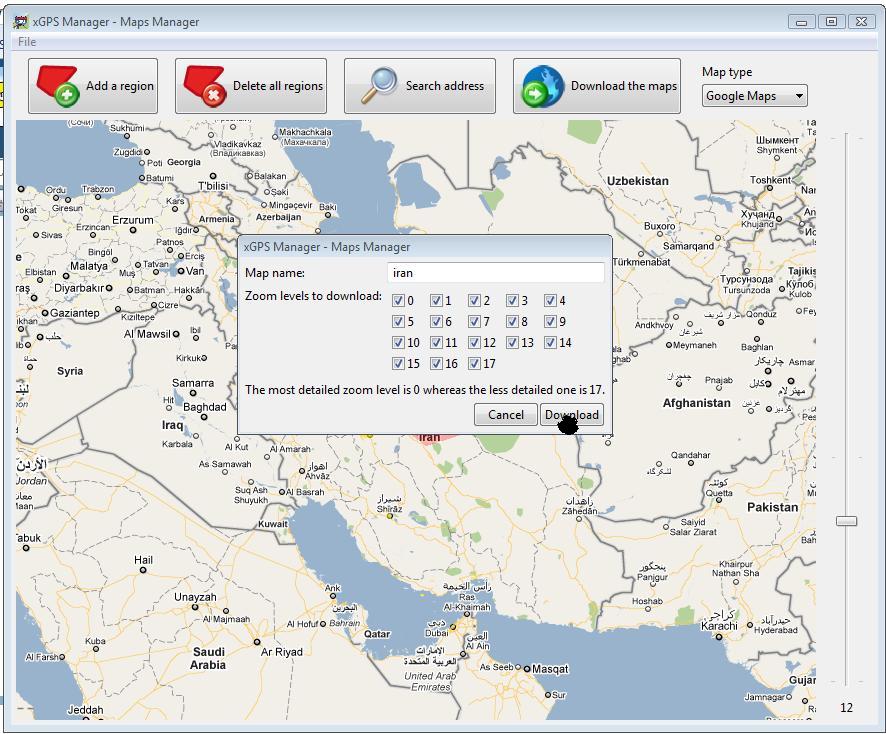
7- بعد از این که روی دانلود کلیک کردین صفحه زیر باز میشه و صبر کنین تا کامل شه!
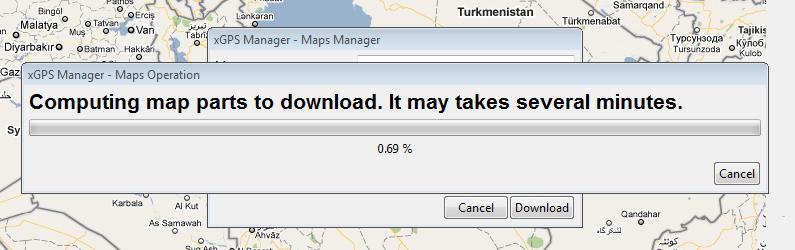
8- حالا حجم فایل دانلودی رو به شما نشون میده. اگر yes بزنین نقشه دانلود میشه و باید صبر کنین تا با توجه به حجم فایل دانلودی و سرعت اینترنت شما تا 100% بره! در غیر اینصورت میتونین با تغییر محدوده و درجات زوم حجم فایل دانلودی کم کنین.
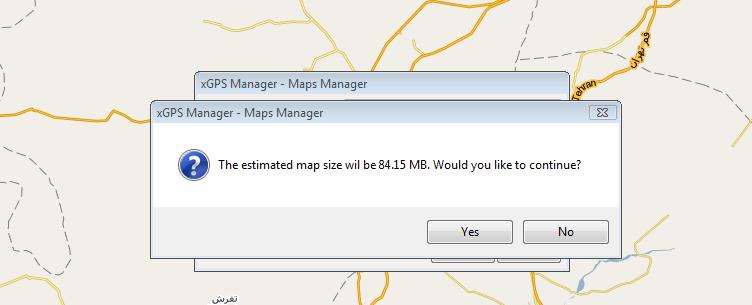
کافیه یه کم با برنامه کار کنین تا قلقش دستتون بیاد، خیلی ساده است!
** میتونین این کار رو چند بار و برای محدوده های مختلف انجام بدین و هر محدوده با نام خودش ذخیره بشه. (مثل شکل زیر)
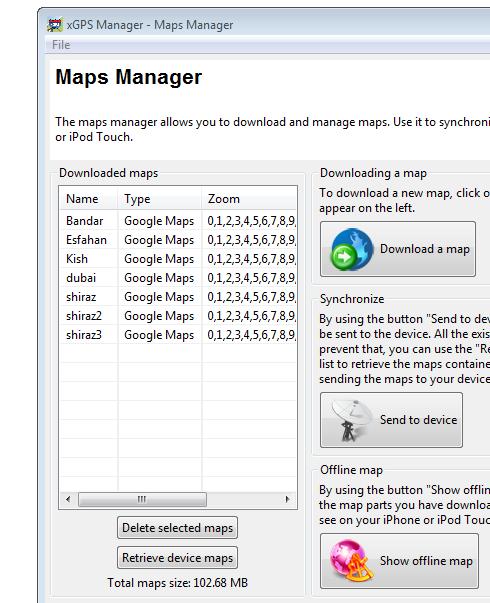
همه این نقشه ها که دانلود کردین در یک فایل به نام xGPS_map با پسوند db. در پوشه xGPS Manager در my documents کامپیوتر ذخیره میشه.(مثل شکل زیر)
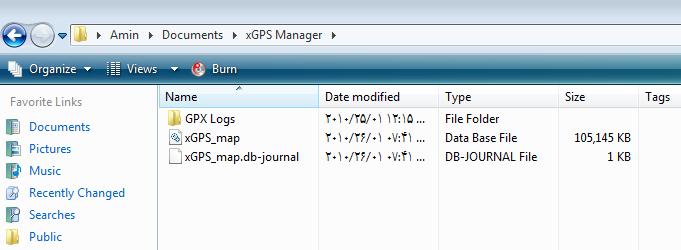
**مرحله دوم** انتقال نقشه ها به آیفون
حالا کافیه فایل نقشه ها در کامپیوتر رو به آیفون انتقال بدین! برای این کار به ifunbox یا iphone pc suite احتیاج دارین.
برای استفاده از ifunbox هم باید فایل نقشه ها رو از کامپیوتر (My Documents/xGPS Manager/xGPS_map.db) به گوشی به آدرس (var/mobile/library) منتقل کنید.
من روش iphone pc suite رو به شما یاد میدم.گوشی رو با کابل usb به کامپیوتر وصل کنین. صبر کنین تا iphone pc suite اونو بشناسه (اگر نشناخت به بالای همین صفحه مراجعه کنین) در صفحه اول برنامه روی Files در سمت چپ کلیک کنید.(مثل شکل زیر)

به یکی از دو آدرس زیر برین: (مثل شکل های زیر به یکی از آدرس ها برین، هیچ فرقی نمی کنه!)
1-
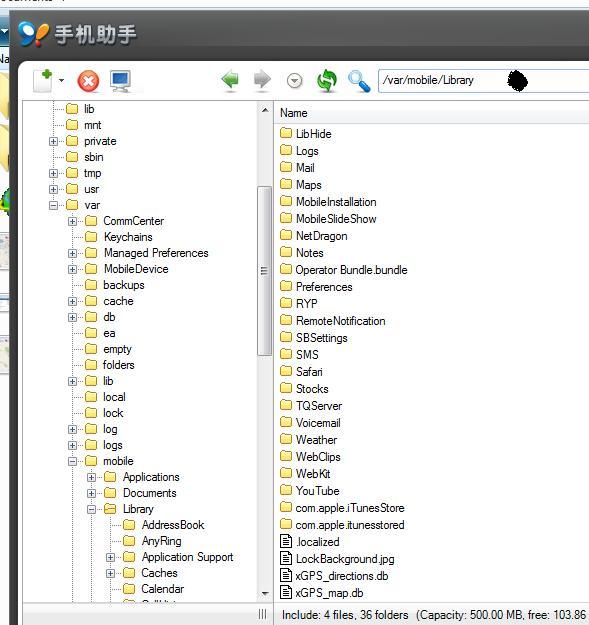
2-
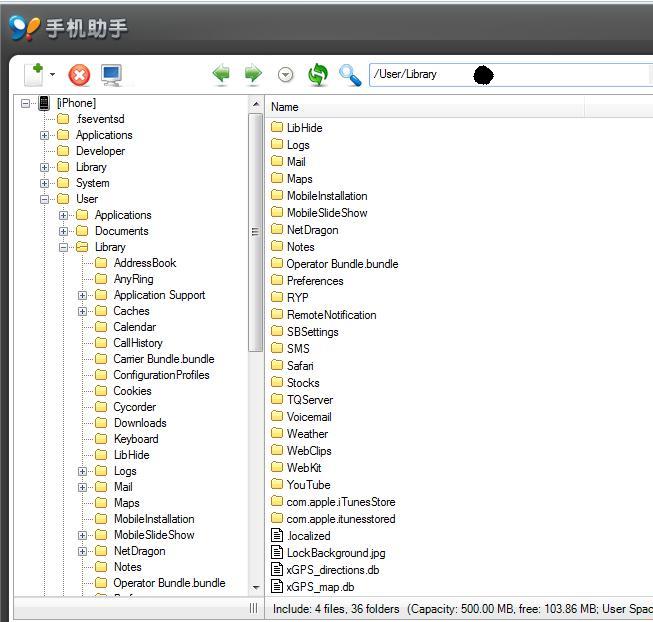
**توجه کنین که اگر قبلا نقشه آفلاین داشتین در برنامه xGPS حتما فایل xGPS_map رو به کامپپیوتر کپی کنین(back up بگیرین) تا اگر بعدا با مشکل رو به رو شدین بتونین ازش استفاده کنین. برای انتقال فایل از گوشی به کامپیوتر بر روی فایل مورد نظر کلیک راست کنین و بر روی Download کلیک کنین.
حالا در قسمت سمت چپ بالا بر روی صفحه سفیدی که علامت + سبز رنگ دارد کلیک کنید تا پنجره جدید باز شود.(مثل شکل زیر)
به آدرس My Documents/xGPS Manager در کامپیوتر خودتون برین و فایل نقشه مورد نظر با نام xGPS_map رو انتخاب کنین و open رو بزنین.(مثل شکل زیر)
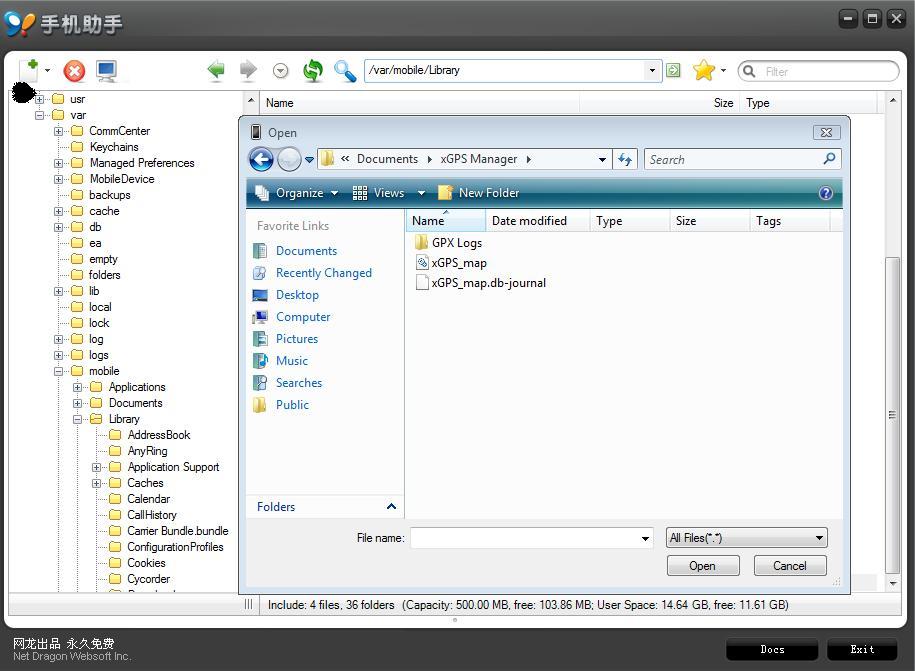
در پنجره جدید بر روی Confirm کلیک کنید.(مثل شکل زیر)
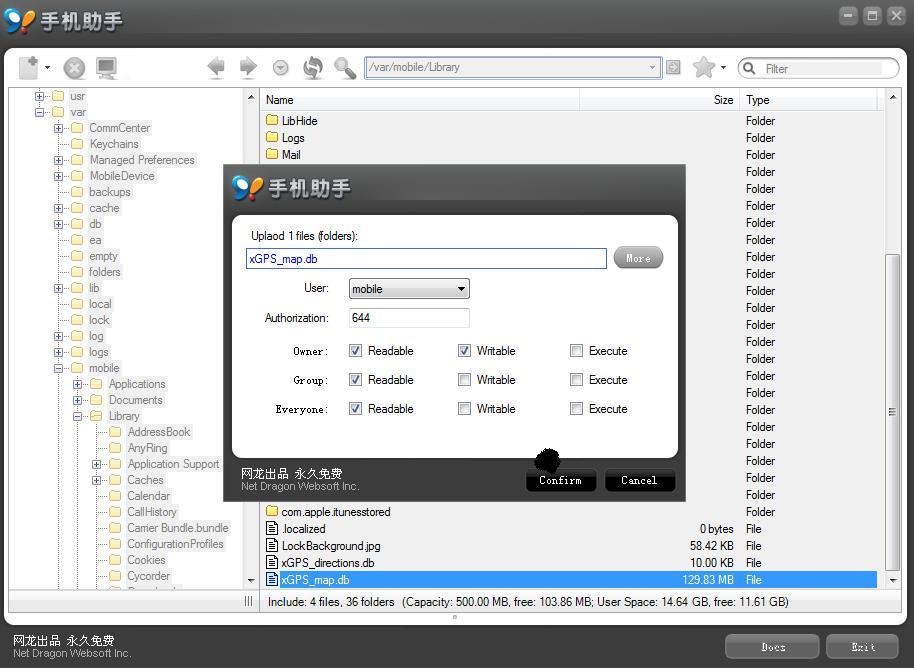
چون از قبل یه فایل با همین نام اونجا وجود داره و از شما می پرسه که آیا جایگزین فایل قبلی شود؟ بر روی Yes کلیک کنید.(مثل شکل زیر)
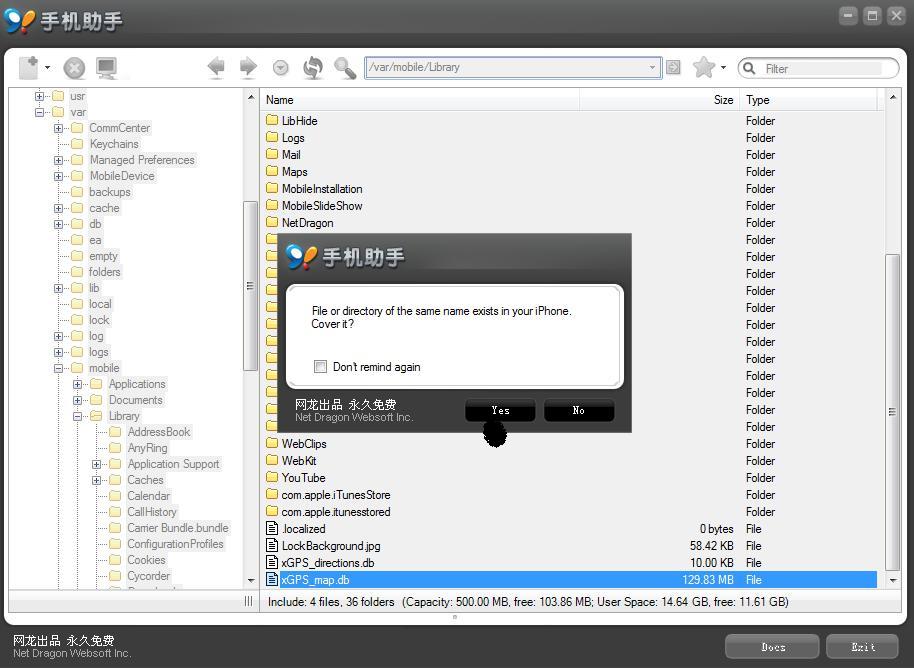
کار شما تموم شد. برنامه xGPS آیفون رو اجرا کنین حالشو ببرین! (بهتره گوشی رو یه ریست هم بکنین)
**البته به نظر من یه نقشه با بزرگنمایی کم از کل ایران هم داشته باشین تا اگه برنامه اجرا شد فقط صفحه خاکستری نبینین. اگر برنامه گوشی اجرا کردین و صفحه خاکستری دیدین کافیه چندبار بزرگنمایی رو کم کنین یا زیاد تا اون نقشه های دانلودیتون بیاد. البته اگه یه ایرانسل بندازین رو آیفون و xGPS رو اجرا کنین تا فقط نقشه های محل مورد نظرتون نشون بده بعدش قطعش کنین تا زیاد شارژ مصرف نکنه!چون که کمک میکنه بفهمین الان کجای نقشه هستین و بتونین روی ایران بزرگنمایی کنین! البته شارژ زیاد نمی خواد.
تاپیک های زیر مهم هستند و شاید به دردتون بخورن!
خیلی از دوستان این مشکل به این برنامه میگیرن که نمیشه هم زمان 2 تا نقشه جدا از هم داشت ، چون اسم فایل نقشه ها شبیه هم هست و روی هم کپی میشوند. به تاپیک زیر برین.
http://www.i-phone.ir/forums/thread1...tml#post102567
همش همین بود، اگر جایی مشکلی داشت خوشحال می شم بدونم. با تشکر فراوان از دوستان با ذوق
اگر کسی هم دوست داشت بدونه چطوری میتونه توی گوگل ارث عکسهاش و در گوگل مپ نقشه شهرشون تکمیل کنه به این تاپیک مراجعه کنه.
لطفا سپاس فراموش نشه !!!







نظر